在安装操作系统的过程中,并不是一帆风顺的。比如最近有用户在安装win10系统时出现提示& ldquowindows不能安装在这个磁盘上。所选磁盘有MBR分区表& rdquo,导致无法安装。我该怎么办?让我们来看看问题的原因和解决方法。

原因分析:
1.弹出这个提示,主要是因为你的硬盘格式是MBR分区表,你的u盘引导模式是& ldquouefi & rdquo模式,导致引导模式和磁盘数据结构不匹配导致的问题。
2.bios设置的启动模式和分区类型不匹配。一般bios设置为uefi引导,但是分区是mbr分区,所以这个磁盘上不能安装windows,选择的磁盘根目录有MBR分区表。
注意事项:
1.引导模式必须与选定的引导分区类型相匹配。传统引导对应于MBR分区,UEFI引导对应于GPT分区。例如:传统+mbr或uefi+gpt。
2.注意,出现以上问题后,我们可以使用下面的教程步骤进行操作,然后在pe模式下安装系统。某些USB闪存驱动器不支持uefi修复和启动。如果在uefi模式下安装系统,安装后必须进行uefi修复和引导。这里推荐使用蝙蝠侠pe,安装系统后一键自动修复uefi开机。
解决方案:
第一种情况:启动模式为legacy时的BIOS设置方法和分区类型设置方法:
这里我们以联想笔记本为例:
1.按F2或(FN+F2)进入BIOS,然后按& rarr将方向键切换到安全,选择安全启动回车,设置为禁用,中文意思是关闭& ldquo安全启动& rdquo,如下图所示;
 2.切换到Boot,将引导模式从UEFI改为Legacy支持传统引导,如下图所示;
2.切换到Boot,将引导模式从UEFI改为Legacy支持传统引导,如下图所示;
 3,然后设置开机优先级为Legacy First,按F10弹出窗口,选择yes进入;
3,然后设置开机优先级为Legacy First,按F10弹出窗口,选择yes进入;
 (注:改变遗留传统模式后,注意将硬盘分区格式改为MBR。)
(注:改变遗留传统模式后,注意将硬盘分区格式改为MBR。)
第二种情况:启动模式为uefi时的BIOS设置方法和分区类型设置方法:
我们以华硕主板为例:
1.重启电脑按esc或f8进入bios设置,将BIOS改为简体中文,然后按F7进入高级模式,如下图所示;
 2.进入高级模式后,按& rarr方向键移动到& ldquo开始& rdquo选项,如下图所示;
2.进入高级模式后,按& rarr方向键移动到& ldquo开始& rdquo选项,如下图所示;
 3.进入后,将启动设备控制改为仅uefi引导,然后按f10保存设置,如下图所示;
3.进入后,将启动设备控制改为仅uefi引导,然后按f10保存设置,如下图所示;
 (注意:如果bios引导模式更改为uefi,那么分区类型也应该更改为gpt。)
(注意:如果bios引导模式更改为uefi,那么分区类型也应该更改为gpt。)
 小白号
小白号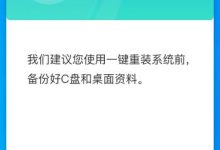
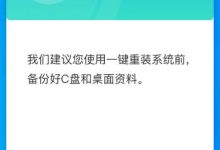


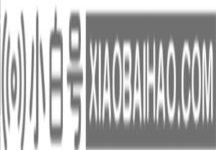
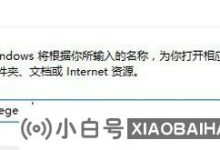
![如果Windows 10启动[使用临时配置文件登录]提示,该怎么办? (计算机将使用临时配置文件登录以提示您丢失该文件)_小白号](https://www.xiaobaihao.com/image/9f4d45ce22534ba-220x150.jpg)






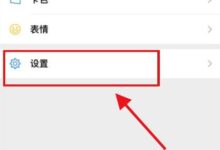



评论前必须登录!
注册